Как узнать IP-адрес компьютера?
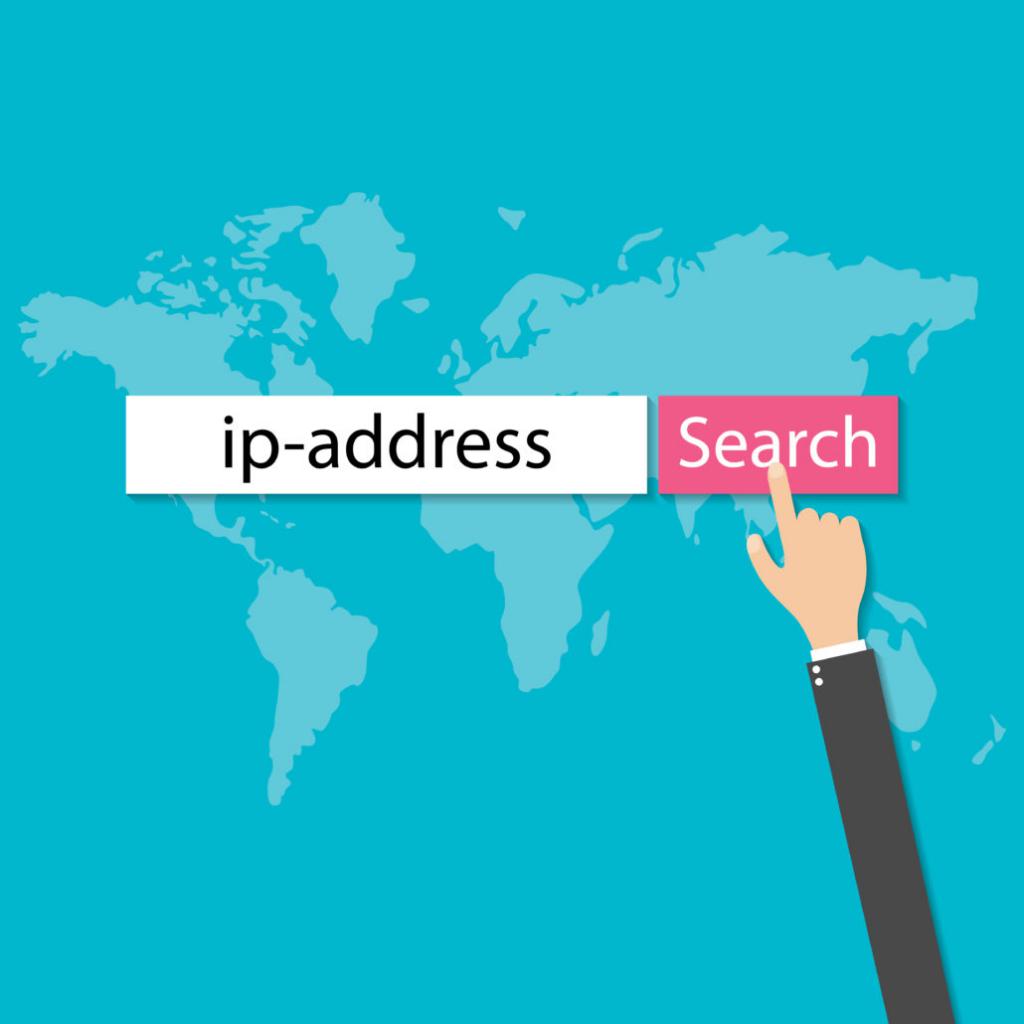
Каждый пользователь, который в повседневной жизни использует компьютер для работы в интернете или работает на терминале, входящем в какую-то единую сетевую структуру, постоянно сталкивается с понятием IP-адреса. Большинству рядовых пользователей знания о таком адресе, в общем-то, и не нужны, однако достаточно часто именно его определение и полное понимание действий, которые с ним можно производить, позволяет устранить даже некоторые проблемы подключения к интернету, к локальной или виртуальной сети, а также скрыть реальный IP-адрес компьютера, используемого для выхода во Всемирную паутину для обеспечения полной анонимности. Рассмотрим некоторые аспекты и кратко остановимся на некоторых основных положениях, которые могут пригодиться любому пользователю в будущем, независимо от уровня его знаний и технической подготовки.
Что такое IP-адрес компьютера?
Не вдаваясь в технические подробности, для самого простого понимания описываемого термина можно отметить, что IP-адрес присваивается абсолютно всем устройствам при подключении к сетям или при выходе в интернет.
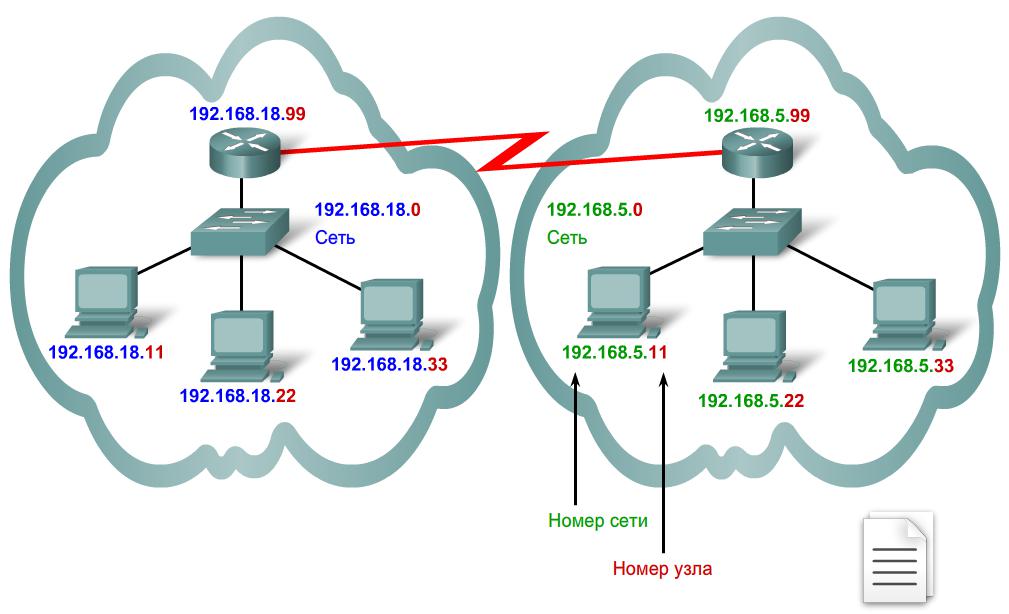
Иными словами, IP-адрес компьютера, мобильного девайса или маршрутизатора представляет собой своеобразный идентификатор, по которому устройство определяется при установке подключения. Понятно ведь, что для осуществления связи необходимо сделать так, чтобы обмен информацией происходил не хаотично, а строго между определенными устройствами. И на сегодняшний день организация любого типа подключения подразумевает только то, что в мире не существует ни одного повторяющегося идентификатора такого типа.
Но в данном случае речь идет только о тех ситуациях, когда используется протокол IPv4, а он, несмотря на кажущееся огромное количество возможных комбинаций при идентификации устройств, имеет свои ограничения. Это связано только с тем, что во всем мире год от года число компьютерных и мобильных устройств увеличивается с неимоверной скоростью. Поэтому-то скоро и можно будет говорить о том, что на всех владельцев компьютерной и мобильной техники адресов не хватит. На смену IPv4 уже пришел протокол шестой версии, который обладает более широкими возможностями, однако он применяется еще не везде.
Основные типы используемых адресов
Что же касается самого понятия IP-адреса компьютера в Сети или в виртуальном пространстве, здесь сразу же нужно понимать, что существует два типа такого идентификатора – внутренний и внешний. Первый инициализирует пользовательское устройство именно во внутреннем сетевом окружении или при подключении к другим устройствам (например, к маршрутизаторам). Но ведь он никогда не совпадает с внешним адресом, по которому терминала или мобильный девайс определяется, скажем, при посещении какого-то сайта в интернете. Причина в том, что внешний адрес назначается исключительно провайдером или сетевой службой, а сам пользователь к этому не имеет абсолютно никакого отношения. Он может только сменить такой идентификатор, используя для этого средства обеспечения анонимности, о которых будет сказано отдельно. Но средствами операционных систем Windows ни узнать внешний адрес, ни сменить его невозможно.
Как узнать адрес своего терминала?
Теперь давайте посмотрим, как узнать IP-адрес компьютера, ориентируясь на внутренний идентификатор. Сразу следует обратить внимание на то, что адрес может быть либо статическим (постоянным), либо динамическим (изменяемым при каждой сессии подключения). В первом случае можно воспользоваться просмотром свойств протокола IPv4, где в самом первом поле параметров и будет указан искомый внутренний адрес.
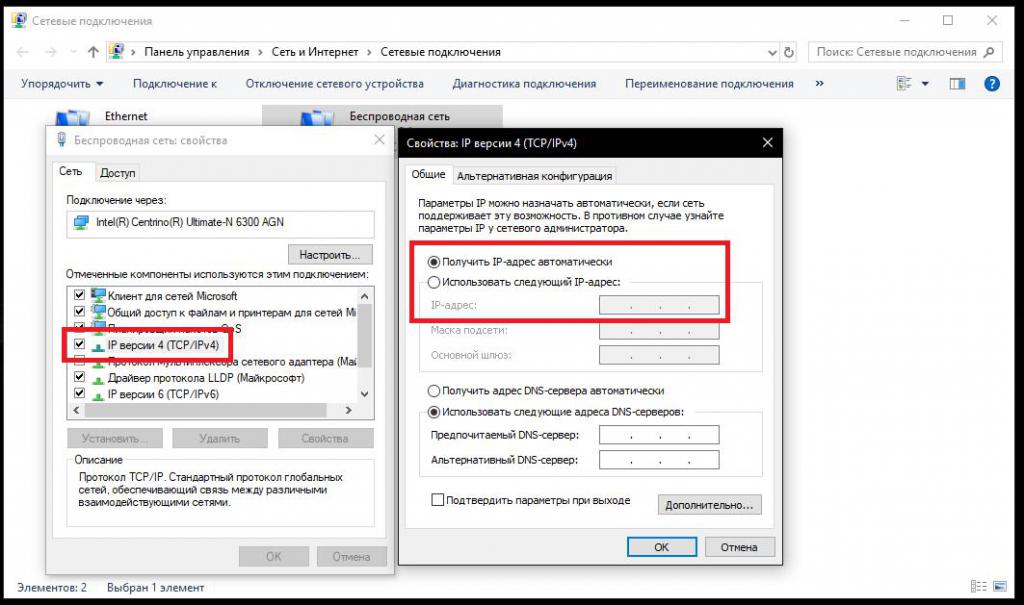
В случае с динамическими адресами, чаще всего используемыми для беспроводных подключений, все параметры назначаются автоматически, а узнать можно только адрес, соответствующий его состоянию на текущий момент (но не в настройках протокола).
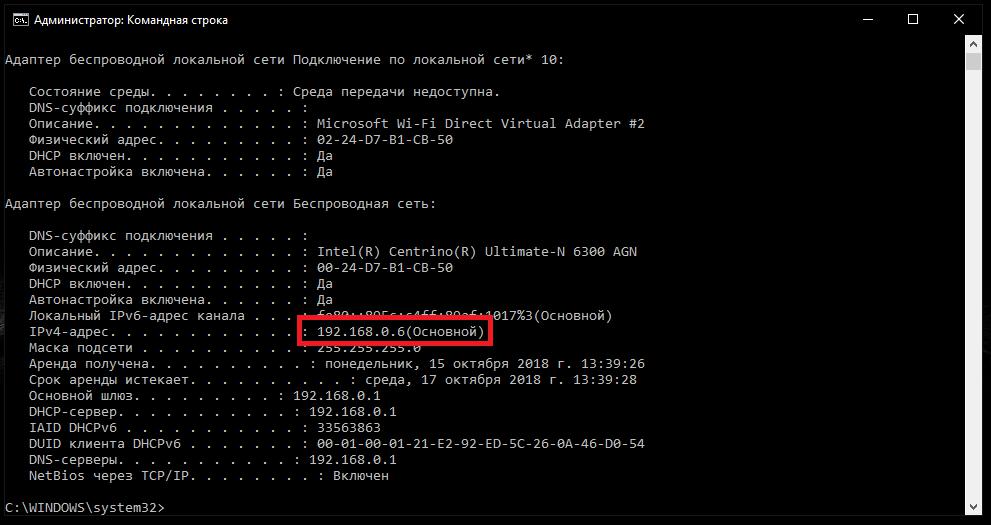
Для этого, впрочем, как и для первого случая, можно применять универсальное решение, которое состоит в том, чтобы вызвать командную строку и вписать в ней комбинацию «ipconfig /all» (без кавычек), после чего нажать клавишу ввода. Далее все необходимые параметры можно будет просмотреть в представленном списке. IP-адрес компьютера будет соответствовать основному идентификатору.
Как узнать адрес маршрутизатора?
Иногда бывает необходимо определить и адрес маршрутизатора (роутера или модема), например, для его настройки при подключении или изменения некоторых параметров. Само собой разумеется, что все данные касающиеся адреса и пароля, можно просмотреть на специальном шильде, расположенном на обратной стороне устройства. Однако выше предложенный метод тоже дает наглядную картину.
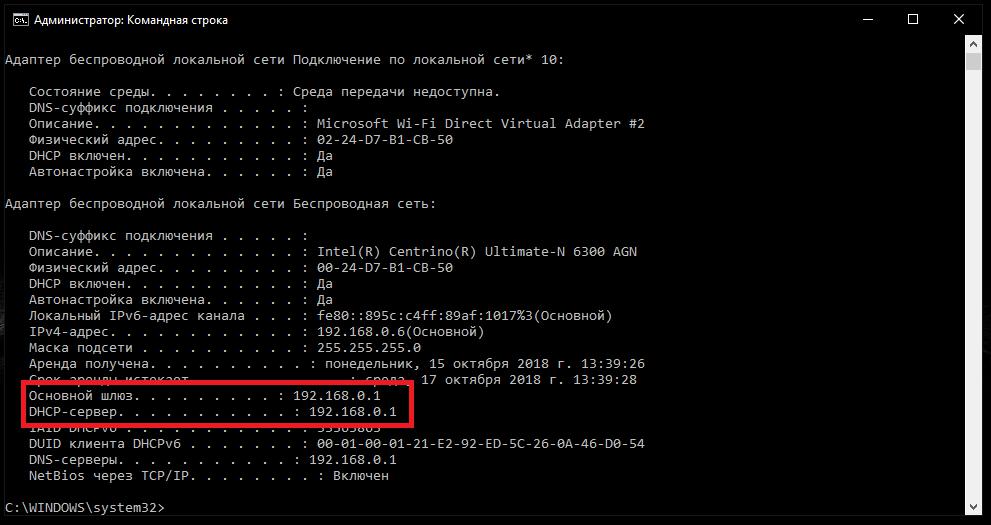
В списке, который был показан выше, адресу маршрутизатора соответствуют идентификаторы основного шлюза и DHCP-сервера.
Можно ли узнать внешний IP-адрес компьютера?
Совершенно естественным выглядят и вопросы, касающиеся определения сетевых идентификаторов других компьютеров. Чаще всего это необходимо для определения местоположения терминала или мобильного устройства. Сразу же стоит сказать, что выявить можно только местонахождение провайдера или мобильного оператора, а не самого пользовательского устройства. При смене адреса сторонним средствами вроде VPN-клиентов или прокси-серверов данная задача вообще оказывается невыполнимой. Но для вычисления адреса даже при отсутствии изменяющих его инструментов тоже есть свои сложности (если речь идет исключительно о внешних адресах).
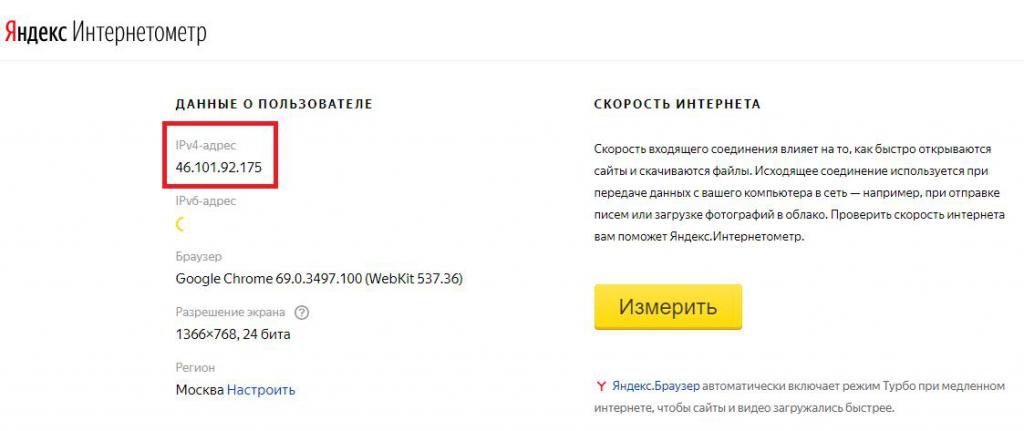
Если вам нужен адрес своего ПК, можно воспользоваться соответствующими сайтами в интернете. Также неплохо смотрятся программы для смены IP, которые после старта сначала выдают реальный внешний адрес, а при включении анонимайзера показывают измененный.
Примечание: любой IP-адрес имеет свою территориальную привязку, поэтому даже при использовании сервисов определения местонахождения по IP при его смене на карте может быть отображаться совершенно другой регион.
Определение адресов чужих терминалов
Для выполнения таких действий ни одно официальное средство не подходит, а пользователям придется применять хакерские утилиты. В частности, самым простым методом считается отправка жертве по электронной почте письма с вложением через сниффер, после чего пользователь должен его открыть в обязательном порядке. При отклике сниффера и можно получить тот самый адрес удаленного ПК. То есть нужно четко понимать, что вы не сможете вычислить IP-адрес удаленного компьютера без описанных действий жертвы.
В случае с внутренними адресами, которые идентифицируют локальные машины, находящиеся в сети (локальной или виртуальной) или подключенные к одному беспроводному маршрутизатору, проблем обычно не возникает. Для этого сейчас создано достаточно много программ.
Как включить удаленный ПК?
Но для чего может понадобиться знать адрес другого устройства? Обычно, если только это не связано с противоправными действиями, это необходимо в случае использования подключения к удаленному «Рабочему столу» или при выполнении действий, связанных с управлением удаленным ПК в плане включения, выключения или рестарта.
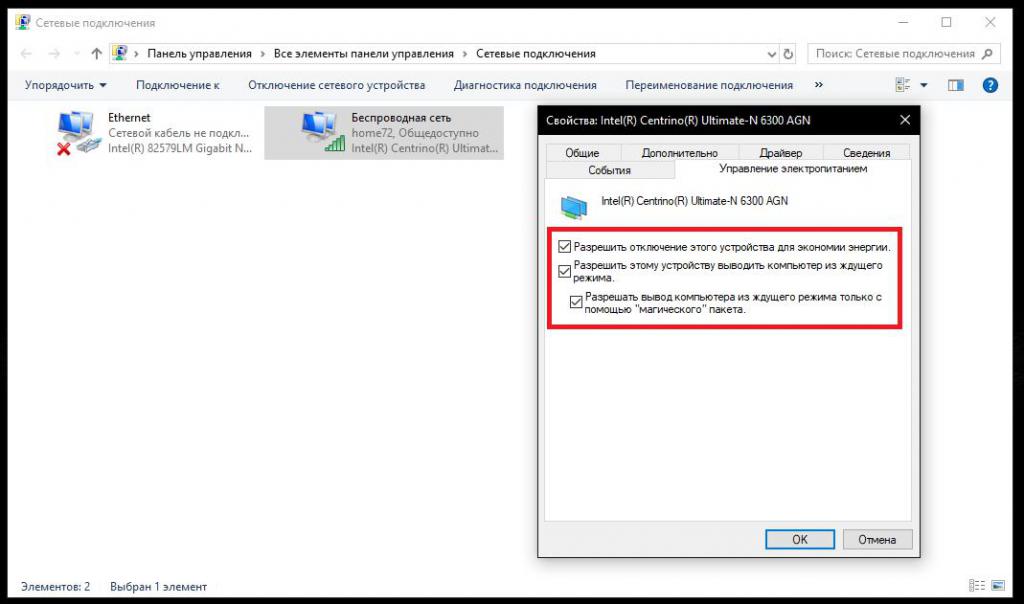
Для включения компьютера на нем в обязательном порядке должна быть установлена сетевая карта, для которой нужно выставить параметры, позволяющие выполнять «просыпание». На другом терминале можно установить соответствующую программу (например, Wake-on-LAN). По большому счету, IP-адрес компьютера знать совершенно необязательно. Для этого можно использовать физический или так называемый MAC-адрес и полное название терминала, установленное в операционной системе.
Как выключить или перезагрузить удаленный терминал?
Для таких действий выше предложенная схема не годится, но можно воспользоваться доступом к удаленному «Рабочему столу», применяя либо средства операционной системы, либо сторонние утилиты (например, TeamViewer). Та же перезагрузка удаленного компьютера без внешнего IP-адреса производиться может совершенно запросто только по той причине, что при организации подключения он и не нужен. Достаточно знать сетевое (доменное) имя и пароль доступа, который должен использоваться в обязательном порядке. При получении доступа на своем устройстве можно работать точно так же, как если бы вы находились перед монитором удаленного ПК. Собственно, и перезагрузка удаленного компьютера без публичного IP-адреса основывается точно на таких же принципах.
Краткие основы смены внешнего IP
Наконец, что касается смены IP в целях обеспечения анонимности при доступе к каким-то ресурсам интернета, самыми простыми решениями принято считать использование всевозможных дополнений (расширений) для браузеров или так называемых VPN-клиентов, которые работают практически аналогично анонимным прокси-серверам.
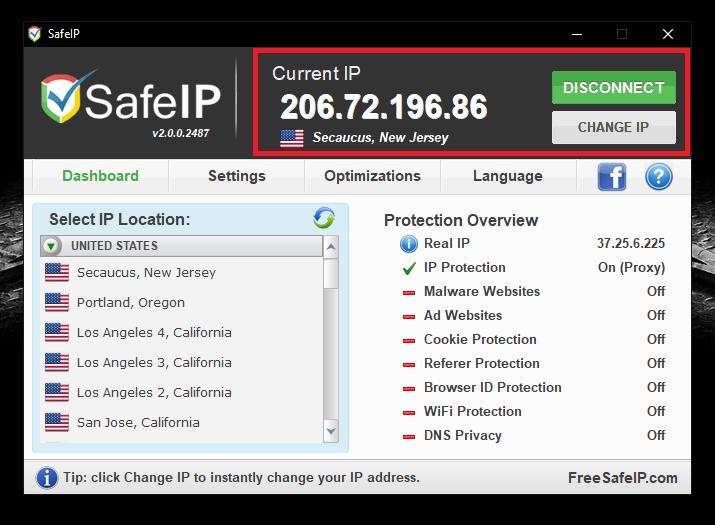
Но в случае, когда доступ к какому-то ресурсу пытается получить установленная программа (не через браузер, а напрямую), необходимо обеспечить смену IP-адреса компьютера в целом. Сделать это можно за счет применения программ вроде SafeIP.
Похожие статьи
- Как в WhatsApp прочитать чужую переписку? Простой способ взлома WhatsApp
- Права на погрузчик: какая категория, где и как получить. Обучение на водителя погрузчика
- Как переустановить систему Windows 7 правильно
- Самые лучшие смартфоны по всем характеристикам: рейтинг, список и отзывы
- Как найти телефон по IMEI? Можно ли отследить местоположение мобильного телефона по IMEI?
- Обход ограничения Yota на раздачу: пошаговая инструкция
- Процессор AMD Athlon 64 x2: характеристики и разгон
